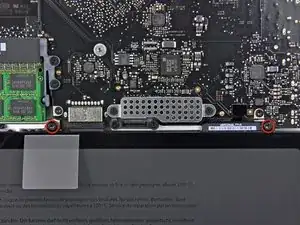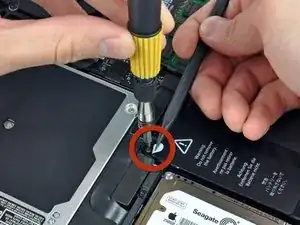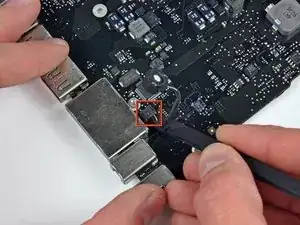Einleitung
Diese Anleitung zeigt dir, wie du ein defektes Logic Board austauschen kannst.
Werkzeuge
Ersatzteile
-
-
Entferne die folgenden zehn Schrauben, mit denen das Gehäuseunterteil am Gehäuseoberteil befestigt ist:
-
Sieben 3 mm Kreuzschlitzschrauben
-
Drei 13,5 mm Kreuzschlitzschrauben
-
-
-
Hebe das Gehäuseunterteil mit beiden Händen in der Nähe der Lüftungsöffnung an, damit sich die beiden Clips lösen, mit denen die beiden Gehäuseteile verbunden sind.
-
Entferne das Gehäuseunterteil und lege es zur Seite.
-
-
-
Der Akku ist mit drei Pentalobe Schrauben am oberen Gehäuse befestigt. Sie können mit diesem Spezialschraubendreher entfernt werden.
-
-
-
Biege die Ausbuchtung am Aufkleber "Warning: Do not remove the battery" mit der Spudgerspitze hoch, um die Pentalobe Schraube darunter zu entfernen.
-
-
-
Hebe den Akku an seiner Plastiklasche hoch und schiebe ihn von der langen Kante des oberen Gehäuses weg.
-
-
-
Kippe den Akku soweit nach hinten, dass du an den Akkukabelstecker herankommst.
-
Ziehe den Akkukabelstecker aus seinem Anschluss auf dem Logic Board und entferne den Akku aus dem oberen Gehäuse.
-
-
-
Löse den Stecker des Lüfters mit dem flachen Ende des Spudgers vom Anschluss auf dem Logic Board.
-
-
-
Entferne die drei identischen Torx T6 Schrauben, mit denen der Lüfter am oberen Gehäuse befestigt ist.
-
-
-
Halte den Halter des Kabels an einem Ende mit dem Finger nach unten, hebe das andere Ende ein wenig mit der Spudgerspitze hoch und drehe es vom Kamerakabelstecker weg.
-
-
-
Heble den Stecker am Kabel zum optischen Laufwerk mit dem flachen Ende des Spudgers vom Logic Board weg.
-
-
-
Heble den Stecker am Kabel zum Tieftöner mit dem flachen Ende des Spudgers gerade vom Logic Board weg.
-
-
-
Heble den Stecker am Kabel zur Festplatte/Infrarotsensor mit dem flachen Ende des Spudgers vom Logic Board weg.
-
-
-
Entferne die beiden 1,5 mm Kreuzschlitzschrauben, mit denen die Kabelabdeckung am Logic Board befestigt ist.
-
Hebe die Kabelabdeckung aus dem oberen Gehäuse heraus.
-
-
-
Klappe den Sicherungsbügel am Tastaturkabel mit der Spudgerspitze hoch.
-
Ziehe das Tastaturkabel gerade aus dem Anschluss heraus.
-
-
-
Entferne die einzelne 7 mm Kreuzschlitzschraube, welche den Halter des Displaydatenkabels am oberen Gehäuse befestigt.
-
Entferne den Halter des Displaydatenkabels vom oberen Gehäuse.
-
-
-
Fasse die Zuglasche an der Verriegelung des Displaydatenkabels und drehe sie zur Seite mit der Gleichspannungsversorgung am Computer.
-
Ziehe den Stecker am Displaydatenkabel gerade aus seinem Anschluss heraus.
-
-
-
Klappe den Sicherungsbügel am Flachbandkabel der Tastaturbeleuchtung mit der Spudgerspitze hoch.
-
Ziehe das Flachbandkabel der Tastaturbeleuchtung gerade aus seinem Anschluss heraus.
-
-
-
Entferne folgende Schrauben:
-
Acht 3,5 mm Torx T6 Schrauben, mit denen das Logic Board am oberen Gehäuse befestigt ist.
-
Zwei Torx T6 Schrauben, mit denen die Platine der Gleichspannungsversorgung am oberen Gehäuse befestigt ist.
-
-
-
Hebe das Logic Board sorgfältig an der linken Seite an und hole es aus dem oberen Gehäuse heraus. Achte dabei auf die Seite mit den Anschlüssen, die sich möglicherweise verfangen können.
-
-
-
Hebe das Board soweit an, dass du mit einem Spudger das Mikrofon vom oberen Gehäuse hebeln kannst.
-
Schiebe das Logic Board von den Anschlussöffnungen weg und hebe die Einheit aus dem oberen Gehäuse heraus.
-
-
-
Entferne sechs Kreuzschlitzschrauben, mit denen der Kühlkörper am Logic Board befestigt ist.
-
-
-
Ziehe den Stecker der Gleichspannungsplatine gerade aus seinem Anschluss auf dem Logic Board heraus und trenne ihn ab.
-
-
-
Entferne die beiden 5 mm Kreuzschlitzschrauben, mit denen der linke Lautsprecher an der Logic Board-Einheit befestigt ist.
-
-
-
Heble den Stecker des linken Lautsprechers mit dem flachen Ende des Spudgers vom Logic Board hoch.
-
-
-
Drücke die Rasten an jeder Seite des RAM-Riegels gleichzeitig nach außen und löse den Riegel.
-
Wenn der RAM-Riegel herausgesprungen ist, kannst du ihn aus seinem Sockel herausziehen.
-
Um dein Gerät wieder zusammenbauen, folge den Schritten in umgekehrter Reihenfolge.
4 Kommentare
Hello,
Do you know the purpose of the component that is not welded in the lower right corner of the red square on the picture of step 12: http://d3nevzfk7ii3be.cloudfront.net/igi...
Someone tells me I can not have my backlight re-working without this component, but I think it simply does not work because of a liquid.
Any ideas ?
Thanks in advance
Belmondo -
I just replaced the logic board, and all went fine, as far as I can tell. However, my new battery is still in transit, i.e: I do not have it at hand. My question is, how critical is it to have a battery in this model....given all the "do not remove battery or else" warnings. Is it OK to try to boot it just with the regular power supply? I do not want to fry my new logic board, so I need some informed opinion on this...
Jurgen -
I greatly appreciated your comment in Step 11 saying: “Apple sticks a small strip of clear plastic with adhesive applied to one side to the logic board behind the camera cable connector to keep it in its socket“.
My problem was that I had an old Macbook Pro whose camera cable was out of its socket and I could not get it in because this piece of plastic was in the way. I had no idea what it was. It was not clear to me if it was an IC or some other important component. Your comment clarified what it was and its purpose.
Pushing down on it at one end did not achieve anything, so I have just lifted it up and off the board using a small scalpel blade.
I will use some tape to hold the cable connector in its socket.
Thank you